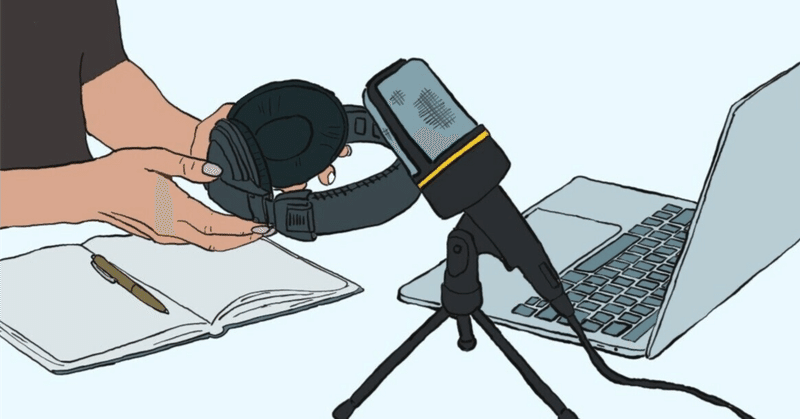
コンテンツ制作者は「音声入力」で時短すると楽になる
こんにちは。Yuriです。
企業から業務委託を受けてコンテンツ制作の仕事をしています。今日はコンテンツ制作者にとって重要な、時短術の話。
私はコンテンツ制作の中でも文字を入力することが多いです。
皆さんはどのように文字を入力していますでしょうか?私はずっとキーボード入力をしていたんですけれども、最近できるだけ音声入力に切り替えるようにしています。このnoteも音声入力です。
やってみると、めちゃめちゃ快適。早い!そして精度も結構高い。
もちろん、誤字脱字もあります。漢字変換ミスも。
でも私がキーボードでタイプしたとしても、漢字変換ミスや入力ミスがあるので、トータルで見るとやはり音声入力はめちゃめちゃ早い。
スマホだと音声入力ボタンのアクセスが良いのでやり方わかる方多いと思いますが、PCだと音声入力のやり方がわからないという方のために、Windows PCの一番シンプルな音声入力の方法をご紹介します。
Windows PCでの音声入力のやり方
以下手順です。簡単です。
1) 入力したいところにカーソル
2) Windowsマーク+H のショートカットキー
3) しゃべる
少し前までは句読点入力ができなかったのに。最近は句読点入力まで自動でしてくれる優れものです。まだやったことがない方はぜひWindowsマーク+Hのショートカットキーで音声入力を試してみてください。
Windowsの音声入力について詳細を知りたい方は下記のページをご覧ください。
タイピングではなく音声で PC に入力するために音声入力を使用する - Microsoft サポート
音声入力のコツ
音声入力のコツは、2つあると思っていて、間違えを恐れずしゃべりつづけることと、マイクを使うことです。
マイクなしだとイマイチうまく拾ってくれないことがあるので(パソコンの内蔵マイクと口の距離の問題?)、何かしらのマイクはあったほうがいいです。すごく高級なマイクである必要はありません。
私は音声入力では、このヘッドセットのマイクを使っています。
このヘッドセット、USBタイプなんですが、シンプルで、つけ心地もよくて、何気に優秀で気に入っています。
企業のお仕事を受注する上での悩み
とはいえ、、、企業からお仕事をいただき、セキュリティ上企業からパソコンを貸与いただきそのパソコンでお仕事をする場合は、こうしたテクノロジーの使用範囲にどうしても制限がかかってしまうことが多いです。うーん
羨ましい。
会社によるとは思いますが、私の場合、先ほどご紹介したWindowsマーク+Hの音声入力設定は、会社貸与のパソコンではまだ使えないんですよね。Windowsのバージョンが古いため。
代わりに、Google document上など一部のアプリでは音声入力できるので、限られた範囲内で音声入力をしています。
会社貸与のパソコンを使いながら、いかに許可された範囲で生産性を上げるかが今後の私の課題です。
今日も最後までお読みいただきありがとうございました。
この記事が気に入ったらサポートをしてみませんか?
